Comment activer l'écran partagé et la fenêtre multiple sur Samsung Galaxy S8 et S8 +
Trucs Et Astuces Android / / August 05, 2021
Aujourd'hui sur ce tutoriel de Comment activer l'écran partagé et la fenêtre multiple sur Samsung Galaxy S8 et S8 +, vous apprendrez que tout comme le mode à une main, le Galaxy S8 propose également des fonctionnalités multi-fenêtres. Cette fonctionnalité vous permet d'utiliser deux applications côte à côte, les deux en même temps. Maintenant, allons nous salir les mains, d'accord?
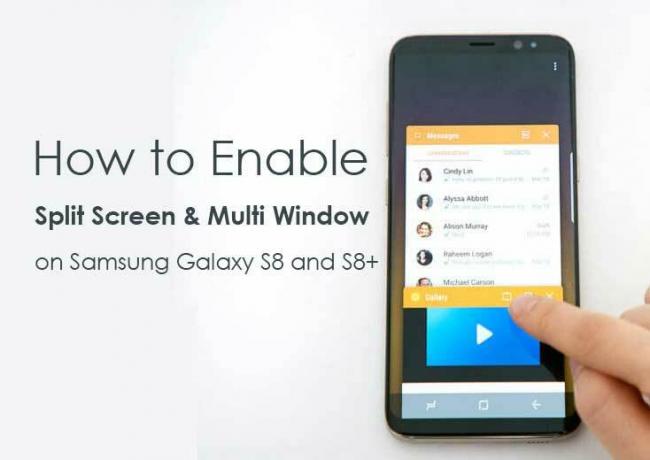
Comme mentionné précédemment, l'activation de l'écran partagé et de la fenêtre multiple sur Galaxy S8 / S8 + permet à l'utilisateur d'utiliser deux applications côte à côte en mode écran partagé ou en mode popup. Le mode multi-fenêtres du Galaxy S8 peut être activé chaque fois que l'utilisateur souhaite l'utiliser. Pour activer la multi-fenêtre, tout ce que vous avez à faire est de faire glisser la fenêtre depuis les coins supérieurs ou d'appuyer longuement sur le bouton de réinitialisation. Suivez simplement les étapes mentionnées ci-dessous dans le guide que nous proposons pour activer l'écran partagé et la fenêtre multiple sur Samsung Galaxy S8 et S8 +.
L'activation de Multi Window sur Galaxy S8 / S8 + est très simple et vous n'avez pas besoin d'applications ou de réglages supplémentaires. Pour activer l'écran partagé du Galaxy S8 et le mode multi-fenêtre, il vous suffit de vous rendre sur votre paramètres du téléphone / appareil, puis descendez aux fonctionnalités avancées et activez le Galaxy S8 Multi-Window mode.
VÉRIFIEZ LA POSTE POPULAIRE
VÉRIFIEZ LA POSTE POPULAIRE
- Comment changer l'animation de démarrage sur Android rooté !!
- Comment porter Android O Pixel Launcher sur n'importe quel téléphone !!
- Comment installer un APK Android sur Android O? (source externe)!!
- Comment sauvegarder votre téléphone Android directement sur un PC avec TWRP !!
- Comment télécharger et installer Android O Pixel Launcher sur votre Android !!
- Comment installer l'aperçu du développeur Android O !!!
- Comment réparer l'authentification Google Play est une erreur requise !!
- Comment sauvegarder votre téléphone Android sans ROOT
- Liste des périphériques officiels et non officiels Lineage OS 14.1 et lien de téléchargement
Doit vérifier le message:
Doit vérifier le message:
- Comment installer Lineage OS sur Samsung Galaxy S8 et S8 +
- Comment installer TWRP Recovery sur Samsung Galaxy S8 et S8 +
- Guide simple de la ROM personnalisée Flash sur Samsung Galaxy S8 et S8 +
- Quelques trucs et astuces pour Samsung Galaxy S8 et S8 +
- Comment installer MIUI sur Samsung Galaxy S8 et S8 +
Suivez les étapes ci-dessous pour activer l'écran partagé et la fenêtre multiple sur Samsung Galaxy S8 et S8 +:
- Accédez à votre téléphone Réglages.
- Sélectionnez l'option pour Fonctionnalités avancées.
- Appuyez sur le Multi fenêtre mode.
- Activez le mode multi-fenêtres en haut à droite de l'écran affiché.
- Maintenant, dans l'option du mode multi-fenêtres, sélectionnez si vous voulez Utiliser le bouton Récents ou Vue contextuelle action pour activer le mode multi-fenêtre sur votre Samsung Galaxy S8 et S8 +.
- Si vous Utiliser le bouton Récents Ensuite, il activera le mode écran partagé sur Galaxy S8 et S8 +.
- Après avoir activé le mode écran partagé, vous pouvez appuyer et maintenir le bouton récent pour changer l'application actuelle de la vue plein écran à la vue écran partagé.
- Pour quitter le mode Multi Window, maintenez la touche Récents pendant que vous êtes toujours sur l'écran partagé.
- Si vous sélectionnez la vue contextuelle, vous pouvez l'activer en faisant glisser la fenêtre depuis les coins supérieurs.
Et voila, vous avez terminé. Vous pouvez désormais utiliser deux applications sur le même écran. C'est l'un des moyens les plus simples d'activer l'écran partagé et la fenêtre multiple sur Samsung Galaxy S8 et S8 +.
Je suis un ingénieur devenu écrivain, blogueur et développeur Web. Écrivain le jour et lecteur la nuit, passionné de technologie et de gadgets. Je blogue sur Passe à chaud. et Pirate Warez.



